Почему мы должны создавать восстановление образа системы в Windows 10?
Опубликовано: 2019-09-18Сталкивались ли вы с ситуациями, когда ваш компьютер начинал вести себя необычно? Тому может быть много причин. Но одно из малоизвестных решений — восстановить систему из ранее сохраненной резервной копии образа системы до стабильного состояния. Для этого в Windows уже есть встроенная программа, которая может этого добиться. Конечно, существует множество сторонних программ, которые можно использовать для автоматического резервного копирования и безопасного хранения файлов в облаке.
Что такое резервное копирование образа системы в Windows 10?
Резервная копия образа системы — это файл или папка операционной системы Windows, которая содержит все содержимое жесткого диска пользователя в какой-то закодированной и сжатой форме. Эти файлы/папки в основном используются для копирования всех данных пользователя обратно на компьютер после сбоя системы.
Разница между образом системы и резервным копированием Windows.
Образ системы
Когда пользователь делает образ системы, это означает создание моментального снимка текущих настроек Windows, программ, драйверов и файлов. Если компьютер перестанет работать, пользователь может отформатировать компьютер и восстановить его в том виде, в котором он был в день установки образа системы. Он воспроизведет все изменения и настройки, на настройку которых могут уйти часы. Даже установленные приложения будут восстановлены, и можно избежать хлопот по установке каждого приложения по одному. Однако нет возможности выбрать отдельные элементы и будет полная реставрация.
Резервное копирование Windows
Образ системы создает резервные копии ваших личных файлов, но использование функции резервного копирования Windows больше подходит для личных файлов. Системные образы захватывают все данные компьютера и создают очень большие файлы, на создание которых уходит больше времени. С другой стороны, резервное копирование Windows дает вам возможность выбирать файлы для резервного копирования и восстанавливать их по усмотрению пользователя. Это быстрее и проще в использовании.
Зачем делать резервную копию образа системы?
Резервное копирование образа системы — одна из самых важных задач для всех пользователей компьютеров во всем мире. Преимущества создания резервной копии образа системы:
Он создает образ компьютерной системы, который может помочь пользователю восстановить всю систему в случае возникновения проблем с программным обеспечением за считанные минуты.
Если Windows повреждена или дает сбой из-за атаки вредоносных программ или случайного удаления файлов, вы можете восстановить ее, восстановив весь образ.
Резервное копирование образа избавляет от необходимости переустанавливать все программное обеспечение и активировать его заново.
Он также помогает сохранять в пользовательских файлах особо важные документы, пользовательские конфигурации и незаменимые фотографии.
Резервное копирование образа системы в Windows 10 может помочь пользователям обновить жесткий диск своего компьютера. Например, если вы хотите заменить жесткий диск, вы можете создать системный образ текущего жесткого диска вашего компьютера и восстановить его на другом диске. Это позволит вам перенести вашу систему вместе с ее настройками, драйверами и файлами на новый жесткий диск.
Когда делать резервную копию образа системы?
В книге не указано время, когда необходимо делать резервную копию образа системы. Тем не менее, позвольте мне поделиться процессом, которому я лично следую:
Создание резервной копии образа системы в Windows 10 . Эту задачу необходимо выполнять не реже одного раза в три месяца. Резервная копия образа системы содержит моментальный снимок компьютера. Ожидается, что будут обновления и изменения, сделанные в течение трех месяцев, и эти изменения должны быть обновлены в резервной копии образа. Кроме того, если установлены серьезные изменения, такие как установка программного обеспечения или одно из основных обновлений Microsoft, я рекомендую немедленно создать резервную копию образа системы, чтобы сохранить эти изменения.
Создание диска восстановления системы . Это необходимо делать раз в год. Вы можете создать ремонтный диск на DVD или флешке. Вы можете пометить его как образ диска Windows 10 и хранить в безопасном месте, чтобы он не поцарапался и был легко доступен, когда это потребуется. Это поможет вам выполнить восстановление образа системы Windows 10.
Резервное копирование Windows. Резервное копирование Windows должно производиться по усмотрению пользователя. Если у вас есть поток важных данных каждый день на вашем компьютере, я предлагаю вам запланировать ежедневное резервное копирование в полночь. Если вы используете компьютер для личных целей, таких как просмотр фильмов, серфинг в Интернете и игры, то, вероятно, вы можете делать резервную копию раз в неделю.
Как сделать резервную копию образа системы?
Чтобы создать резервную копию образа системы, вам необходимо получить доступ к панели управления. Введите «Панель управления» в строке поиска в левом нижнем углу рядом с кнопкой «Пуск».
Нажмите «История файлов». Откроется новое окно.
Нажмите «Резервное копирование образа системы» в левом нижнем углу. Откроется другое окно.
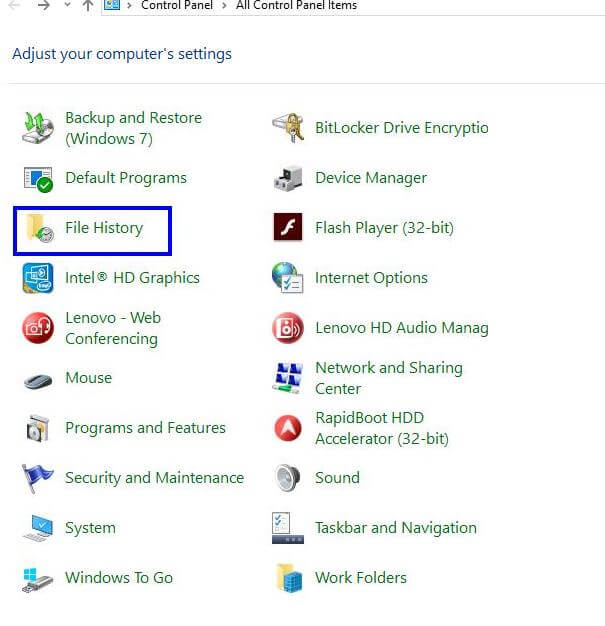

С левой стороны будет два варианта:
а. Создайте резервную копию образа системы в Windows 10. Этот параметр создает образ системы. Он попросит пользователя указать место создания образа системы. Образы системы можно создавать на:
- Текущий жесткий диск, но другой раздел. Если основной раздел (обычно C), где хранятся Windows и другие программы, поврежден, восстановить предыдущее стабильное состояние можно путем восстановления его из образа системы, хранящегося в другом разделе. Однако у этого варианта есть ограничение. Если жесткий диск будет поврежден, это повлияет на весь раздел, и восстановление будет невозможно.
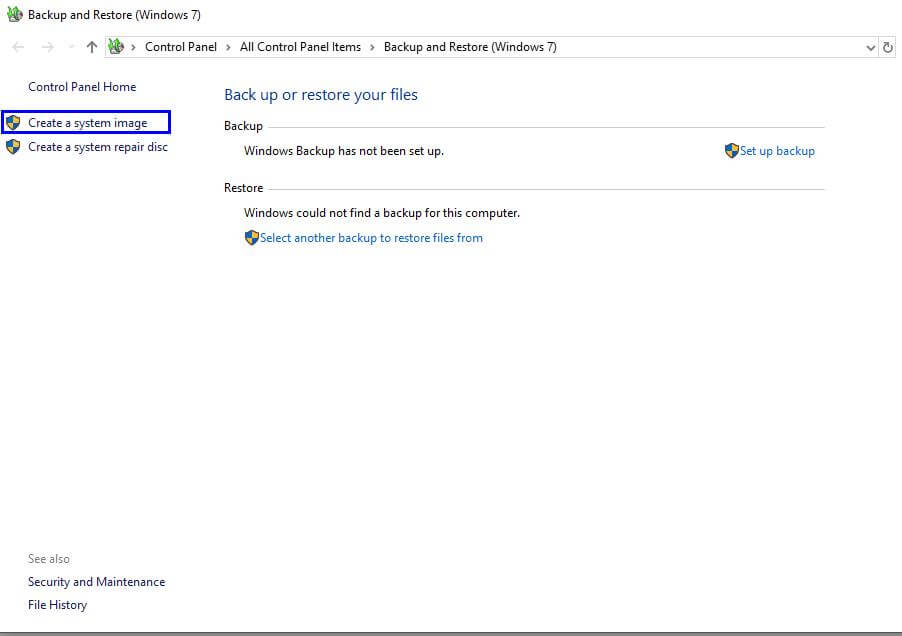
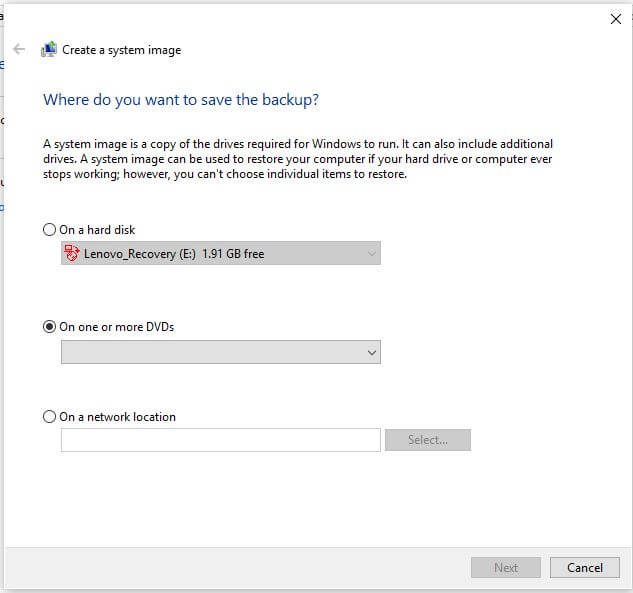

- Один или несколько DVD. Образ диска Windows 10 можно создать на DVD-дисках, что можно считать более безопасным вариантом. Выбор этой опции позволит пользователю восстановить образ системы, даже если раздел поврежден.
- В сетевом расположении. Пользователь может сохранить образ системы на другом компьютере, подключенном к той же сети. Этот вариант предпочтителен в случае нескольких компьютеров, где один компьютер выступает в качестве машины резервного копирования.
б. Создайте диск восстановления системы. Эта опция поможет создать диск восстановления системы, который можно использовать для восстановления системы в случае сбоя компьютера, сбоя загрузки или даже простого восстановления компьютера до состояния на момент создания диска. Для создания набора дисков восстановления может потребоваться несколько дисков.
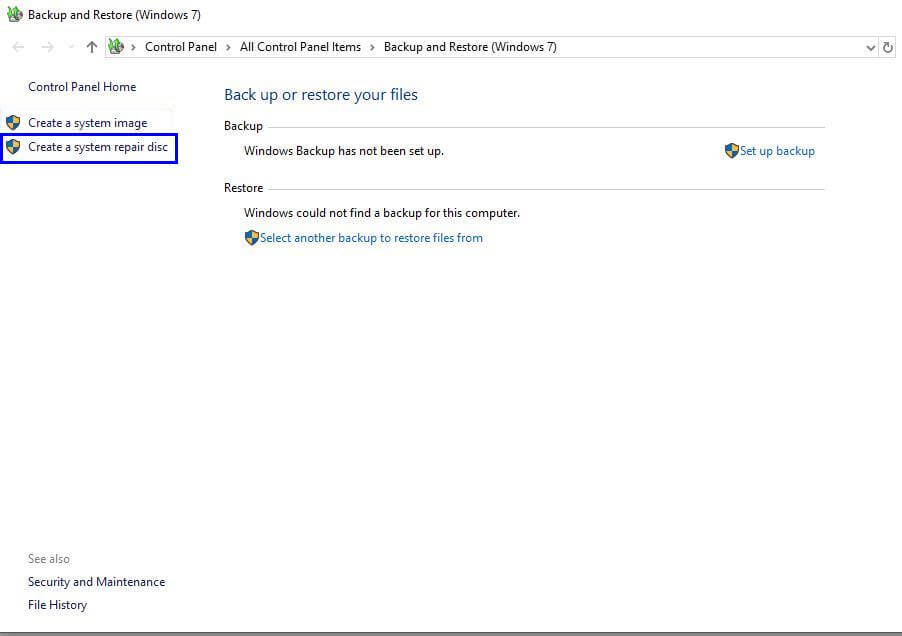
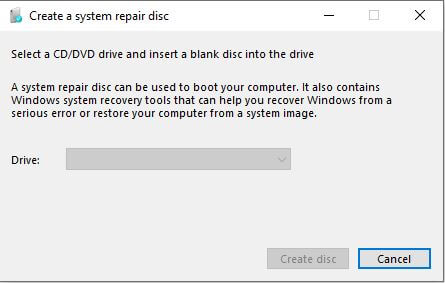
Примечание. Microsoft использует технологию «теневого копирования», которая позволяет пользователю создавать резервную копию образа системы во время использования компьютера.
Как восстановить резервную копию образа системы?
Успешно созданную резервную копию образа системы можно восстановить в любое время. Обычно это делается, если происходит сбой системы или вы обнаружите, что Windows не работает должным образом. Microsoft рекомендует сделать резервную копию и восстановить образ перед полным сбросом или форматированием. Чтобы восстановить стабильное состояние, подготовьте восстановление образа системы Windows 10 и выполните следующие действия:
- Введите «Настройки» в строке поиска в левом нижнем углу экрана. Нажмите «Настройки».
- Выберите «Обновление и безопасность» в окне настроек.
- Выберите «Восстановление» из списка вариантов слева.
- Дополнительные параметры появятся в правой части окна. Нажмите на последнюю кнопку с надписью «Перезагрузить сейчас».
- Windows перезагрузится и загрузится в режиме восстановления. Нажмите «Устранение неполадок», затем «Дополнительно» и, наконец, «Восстановление образа системы».
- Выберите образ системы, который вы хотите восстановить, в следующем окне. Нажмите «Далее» и завершите.
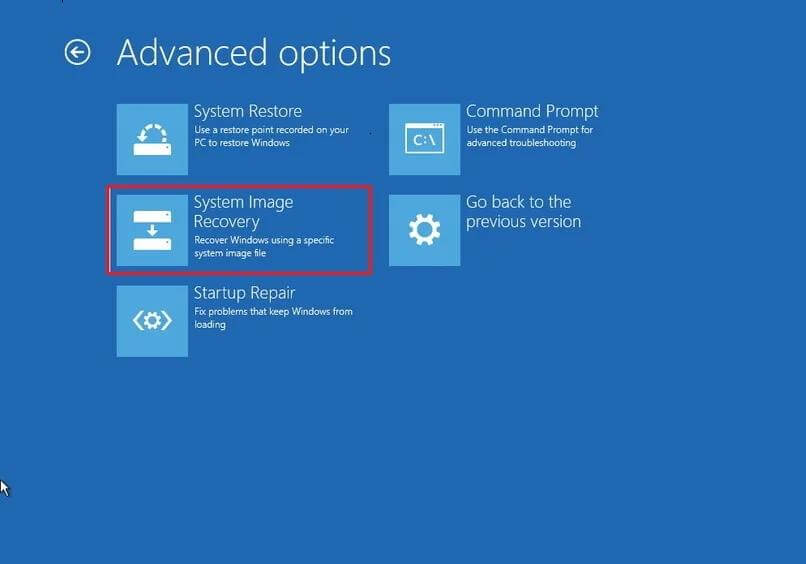
Примечание. Если Windows не загружается в режиме восстановления, выключите компьютер и перезагрузите его, и сразу же начните нажимать одну из функциональных клавиш (F1, F2, F3, F10 или F12), клавишу ESC или Удалите ключ в соответствии с инструкциями производителя. Каждый OEM-производитель имеет предустановленную клавишу, нажатие которой при загрузке позволит Windows войти в режим восстановления.
Альтернативы: – Acronis True Image 2020

Инструменты, предоставляемые Microsoft, могут быть простыми с меньшим количеством функций, но они успешно решают задачу создания системных образов и резервных копий. Согласно многим форумам, Microsoft может удалить этот инструмент, поскольку он считается устаревшим. Оно не поддерживалось и не обновлялось со времен Windows 7. Если это произойдет или вам понадобится более качественное программное обеспечение с большим количеством опций и улучшенным графическим интерфейсом, вы всегда можете попробовать Acronis True Image 2020. Помимо резервного копирования образа системы, это программное обеспечение имеет следующие возможности:
Двойная защита. Он предоставляет второй вариант для создания резервной копии за пределами площадки и сохранения ее в облаке.
Полная резервная копия образа. Делает резервную копию всех настроек, драйверов, программ и файлов. Но в отличие от резервного копирования образа Windows, Acronis True Image предоставляет пользователям возможность выборочного восстановления, что означает, что пользователь может восстановить только те файлы, которые необходимы.
Резервное копирование файлов и папок. Это позволяет пользователю сделать резервную копию одного файла или папки, а не полную копию образа.
Резервное копирование Office 365. Пользователи могут создавать прямые облачные резервные копии учетной записи Office 365, включая электронные письма и вложения.
Клонирование активного диска. Это позволяет пользователю создавать точную копию системы во время ее использования.
Непрерывное инкрементное резервное копирование. Изменения в системе фиксируются каждые пять минут, что в три раза быстрее благодаря изменениям в файле резервной копии в режиме реального времени.
Вы можете скачать Acronis True Image 2020 отсюда.
Создание резервной копии образа Windows — это не дополнительная задача, а обязательная задача. Образы системы помогают восстановить стабильное состояние вашей системы, сохраняя все ваши настройки. В случае системных сбоев, атак вредоносного ПО или случайного удаления важных файлов образ системы является единственной доступной страховкой. Если вы еще не создали диск восстановления системы или не сделали резервную копию образа системы, я предлагаю вам сделать это без промедления. Это поможет вам более чем одним способом. Пожалуйста, предложите, есть ли у вас какие-либо другие шаги для резервного копирования файлов и папок, и напишите в разделе комментариев ниже, если у вас возникнут какие-либо проблемы при создании резервной копии образа системы.
